Hoe een harde schijf te scannen met behulp van 'Foutcontrole'
Wat te weten
- Klik met de rechtermuisknop op de Begin knop en selecteer Verkenner in Windows 10 of Windows 8.
- Selecteer Deze pc. Klik met de rechtermuisknop of tik op een schijf en houd deze vast om deze te controleren. Selecteer Eigendommen > Gereedschap > Rekening > Scan schijf.
- Wacht tot de scan is voltooid. Volg de gegeven instructies. Mogelijk wordt u gevraagd om opnieuw op te starten.
In dit artikel wordt uitgelegd hoe u een harde schijf scant met het hulpprogramma Foutcontrole in Windows 10 en Windows 8. Variaties voor Windows 7, Vista en XP zijn inbegrepen.
Een harde schijf scannen met het hulpprogramma voor foutcontrole
Als u uw harde schijf scant met het hulpprogramma Foutcontrole, kunt u een reeks fouten op de harde schijf identificeren en mogelijk corrigeren. De Windows Error Checking-tool is de grafische versie van de opdrachtregel chkdsk-opdracht, die nog steeds beschikbaar is en meer geavanceerde opties biedt dan Foutcontrole.
Foutcontrole is beschikbaar in Windows 10, Windows 8, Windows 7, Windows Vista en Windows XP, maar er zijn verschillen zoals weergegeven.
-
Klik met de rechtermuisknop op de Start-knop en selecteer Verkenner (Windows 10/8), Windows Verkenner openen (Windows 7), of Ontdekken (Vista/XP).
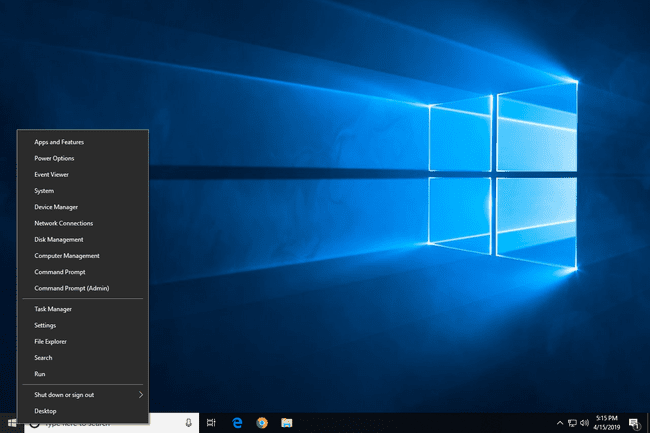
Bestandsverkenner is ook beschikbaar via een snelle zoekopdracht. Windows Verkenner, in eerdere versies van Windows, is ook beschikbaar via Computer of Mijn computer in het Start-menu.
-
Selecteer Deze pc (Windows 10/8), Computer (Windows 7/Vista), of Mijn computer (XP) in de linkermarge.
Mogelijk moet u inschakelen Navigatie paneel van de Weergave menu als u deze optie niet ziet. In XP is dit in Weergave > Explorer-balk > mappen.
-
Klik met de rechtermuisknop of tik en houd vast op het station waarop u op fouten wilt controleren (meestal C), en selecteer Eigendommen.
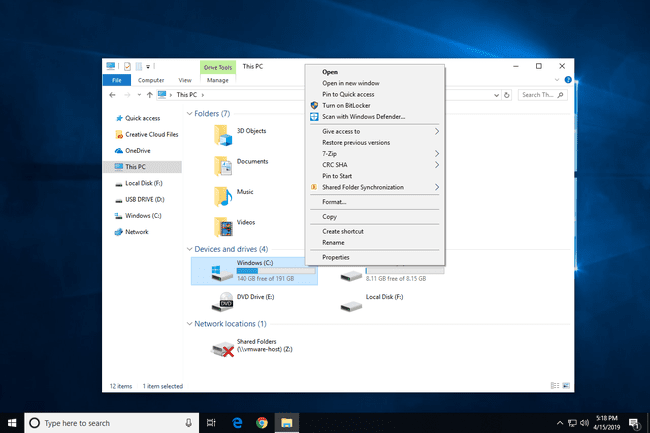
Als u geen stations ziet onder de kop die u in stap 2 hebt gevonden, selecteert u het kleine pijltje aan de linkerkant om de lijst met stations weer te geven.
Selecteer de Gereedschap tabblad bovenaan het venster.
-
Wat u nu doet, hangt af van welke versie van Windows u gebruikt:
- Windows 10 & 8: Kiezen Rekening gevolgd door Scan schijfen ga dan verder naar stap 8.
- Windows 7, Vista en XP: Kiezen Check nu en ga dan verder met stap 6.
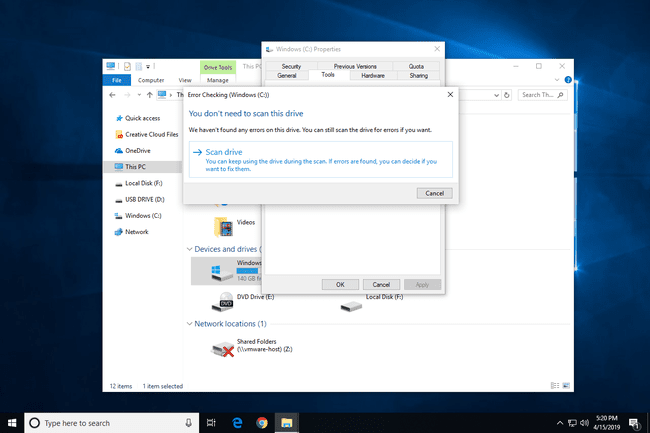
Zien Welke versie van Windows heb ik? als u niet zeker weet wat u uitvoert.
-
Er zijn twee opties beschikbaar voordat u een foutcontrole-scan start in Windows 7, Vista en XP:
- Bestandssysteemfouten automatisch herstellen zal, indien mogelijk, automatisch bestandssysteemgerelateerde fouten corrigeren die de scan detecteert. We raden u ten zeerste aan deze optie elke keer aan te vinken.
- Scan op en probeer herstel van beschadigde sectoren zal zoeken naar delen van de harde schijf die mogelijk beschadigd of onbruikbaar zijn. Indien gevonden, zal deze tool die gebieden als "slecht" markeren en voorkomen dat uw computer ze in de toekomst gebruikt. Dit is een zeer nuttige functie, maar kan de scantijd tot enkele uren verlengen.
De eerste optie is gelijk aan het uitvoeren van chkdsk /f en de tweede om uit te voeren chkdsk /scan /r. Beide controleren is hetzelfde als uitvoeren chkdsk /r.
druk op Begin.
-
Wacht terwijl Error Checking de geselecteerde harde schijf op fouten scant en, afhankelijk van de door u geselecteerde opties en/of de gevonden fouten, eventuele gevonden fouten herstelt.
Als je een Windows kan de schijf niet controleren terwijl deze in gebruik is bericht, selecteer Schijfcontrole plannen, sluit alle andere geopende vensters en dan start je computer opnieuw op. U zult merken dat het veel langer duurt om Windows op te starten en u zult tekst op het scherm zien wanneer het proces Foutcontrole (chkdsk) is voltooid.
-
Volg het advies dat na de scan wordt gegeven. Als er fouten zijn gevonden, wordt u mogelijk gevraagd uw computer opnieuw op te starten. Als er geen fouten zijn gevonden, kunt u alle geopende vensters sluiten en uw computer normaal blijven gebruiken.
Als u geïnteresseerd bent, vindt u een gedetailleerd logboek van de foutcontrole-scan, en wat er is gecorrigeerd als er iets was, in de lijst met Sollicitatie evenementen in Event Viewer. Als je het niet kunt vinden, richt je je aandacht dan op gebeurtenis-ID 26226.
Windows 10 en Windows 8 controleren automatisch op fouten en zullen u op de hoogte stellen als u actie moet ondernemen, maar u kunt op elk gewenst moment een handmatige controle uitvoeren.
